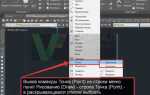В Автокаде изменение размера линии – это важный инструмент для точной настройки чертежей. Чтобы правильно задать размер линии, необходимо учитывать несколько факторов, таких как тип линии, её масштаб и точность отображения. Одна из основных особенностей Автокада – возможность работы с различными единицами измерения, что позволяет добиться идеального соответствия требованиям проекта.
Первым шагом является выбор типа линии. Для этого в командной строке используется команда LTYPE, которая позволяет открыть меню выбора стилей линий. Для каждой линии можно указать её вес с помощью команды LINETYPE или использовать параметры слоя, чтобы задать различные значения для каждой линии. Важно помнить, что отображение линии зависит не только от её настроек, но и от текущего масштаба чертежа.
Чтобы задать точный размер линии в Автокаде, необходимо использовать параметры LINEWEIGHT, которые регулируют толщину линии. Эти параметры можно установить как для отдельных объектов, так и для всех линий на слое. После изменения толщины линии стоит обратить внимание на отображение – если линии стали слишком толстыми или тонкими, можно отрегулировать настройки отображения в разделе Options, где есть возможность включить или выключить отображение веса линий на экране.
Как изменить толщину линии в Автокаде через свойства объекта

Для изменения толщины линии в Автокаде через свойства объекта, нужно выполнить несколько шагов. Толщина линии (Lineweight) позволяет детализировать чертеж, задавая различную толщину для различных объектов. Рассмотрим пошаговую инструкцию.
- Выберите объект, толщину линии которого хотите изменить.
- Откройте панель свойств. Для этого можно использовать команду PROPERTIES или нажать правой кнопкой мыши на объект и выбрать пункт «Свойства».
- В окне свойств найдите раздел «Толщина линии» (Lineweight).
- Нажмите на поле «Толщина линии» и выберите нужное значение из выпадающего списка. В Автокаде есть несколько стандартных значений толщины линии, например, 0.05 мм, 0.2 мм, 0.4 мм и т.д.
- Если нужного значения нет в списке, можно выбрать «Другие» и указать пользовательскую толщину линии в миллиметрах.
Изменение толщины линии через свойства объекта влияет только на выбранный объект. Если нужно изменить толщину для нескольких объектов одновременно, выделите их все и повторите процедуру. Важно помнить, что настройки толщины линии могут не отображаться на экране в зависимости от масштабирования чертежа и настроек отображения толщины.
Дополнительно, можно использовать команду LINEWEIGHT для изменения глобальных настроек отображения толщины линий в области чертежа.
Как использовать команду «Linetype» для изменения типа линии
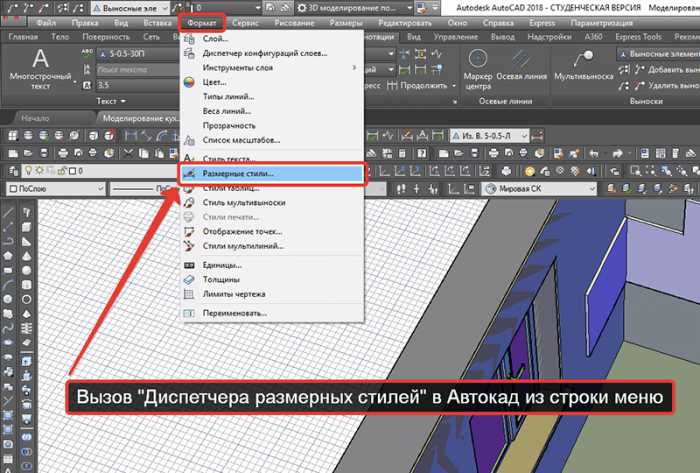
Команда «Linetype» в AutoCAD позволяет изменять тип линии объектов, улучшая визуальное представление чертежей. Чтобы использовать команду, введите «Linetype» в командной строке и нажмите Enter. Откроется диалоговое окно для выбора типа линии.
При использовании команды важно знать, что в AutoCAD существует несколько стандартных типов линий, таких как сплошная, пунктирная, штрихпунктирная и другие. Чтобы изменить тип линии, выберите один из предложенных вариантов в диалоговом окне. Если нужный тип линии отсутствует, нажмите кнопку «Загрузить» для добавления новых типов из файла .lin.
Для более точной настройки линий, используйте команду «Linetype Scale». Это позволяет изменять масштаб линии для улучшения её отображения на чертеже, особенно при изменении масштаба вида. Например, при уменьшении масштаба линии могут выглядеть слишком крупными, и их нужно уменьшить с помощью изменения значения в «Linetype Scale».
Кроме того, можно применить разные типы линий к различным объектам, не изменяя их толщину. Это делается через свойства объекта или через панель свойств в режиме изменения. Выбирая объект, можно изменять его тип линии, не влияя на другие параметры.
Как задать размеры линии в Автокаде через настройки слоя
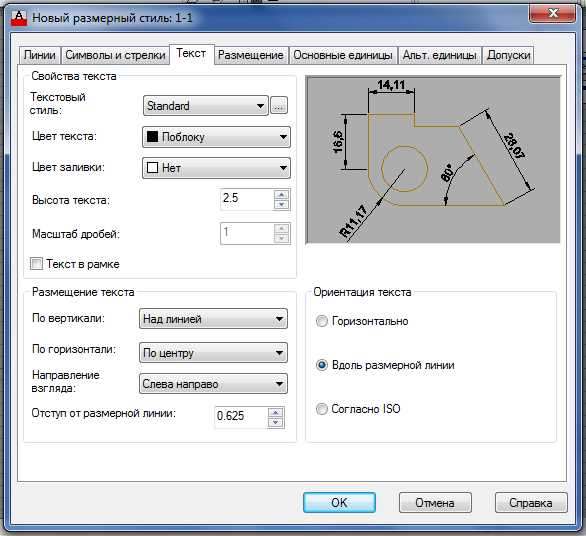
Для задания размера линии через настройки слоя в AutoCAD, необходимо выполнить несколько последовательных действий. Это позволяет контролировать толщину линии и другие визуальные параметры, обеспечивая точность и читабельность чертежей.
1. Откройте диалоговое окно «Слои» с помощью команды LA или через панель «Слой».
2. В списке слоев выберите нужный слой, для которого требуется настроить размер линии. Щелкните по имени слоя правой кнопкой мыши и выберите пункт «Свойства».
3. В открывшемся окне настроек слоя найдите поле «Тип линии» и выберите необходимый тип линии из списка, если этого не сделано ранее.
4. Для изменения толщины линии, обратите внимание на параметр «Толщина линии». Это значение отвечает за визуальную ширину линий на чертеже. Установите нужное значение, которое будет применяться ко всем объектам на выбранном слое.
5. Если необходимо изменить только размер одной линии, а не всего слоя, вы можете воспользоваться командой «Линия» и в свойствах линии выбрать другой стиль или толщину.
6. Чтобы изменения вступили в силу, нажмите «ОК» и обновите видимость слоев. В результате толщина и стиль линии будут изменены для всех объектов на этом слое.
Использование настроек слоя позволяет быстро управлять визуальными параметрами чертежа, не изменяя каждый объект вручную. Это удобный инструмент для поддержания единообразия и легкости работы с проектами в AutoCAD.
Как применять нестандартные линии в Автокаде
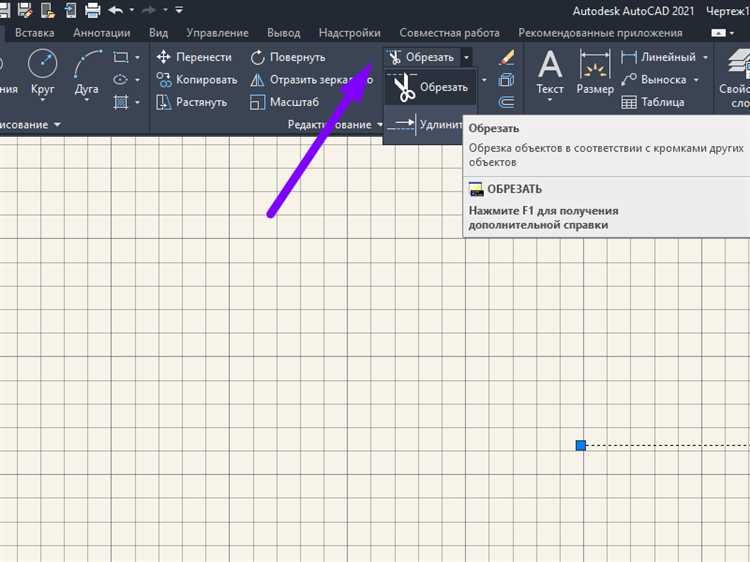
Нестандартные линии в Автокаде можно создать с помощью пользовательских типов линий, что расширяет возможности графического представления. Для этого нужно использовать редактор типов линий, который позволяет настроить внешний вид линий в соответствии с требованиями проекта.
Чтобы применить нестандартные линии, выполните следующие шаги:
Шаг 1: Создание нового типа линии
Перейдите в раздел «Управление» и выберите «Типы линий». В окне «Типы линий» нажмите на кнопку «Загрузить», чтобы добавить новый файл типа линии (.lin). Для создания пользовательской линии вам потребуется отредактировать файл с расширением .lin, указав необходимые параметры: длину штриха, промежутки между ними, а также любые другие элементы (например, текст или символы).
Шаг 2: Редактирование параметров линии
Чтобы настроить линии, откройте редактор типов линий, где можно изменить параметры, такие как масштаб, отображение, угол поворота. Для более точной настройки можно использовать команду «Linetype Manager» и выбрать «Масштаб» для адаптации отображения линии в зависимости от масштаба чертежа.
Шаг 3: Применение к объектам
После загрузки нового типа линии, выберите объект, который нужно изменить, и в свойствах объекта в строке «Тип линии» выберите ваш новый пользовательский тип. Если линия не отображается корректно, проверьте масштаб отображения или увеличьте его в настройках.
Шаг 4: Настройка отображения
Если линия всё ещё не отображается должным образом, рекомендуется настроить видимость типов линий через команду «Regen», что приведёт к обновлению всех элементов на чертеже. Также проверьте, чтобы линия была видна в текущем масштабе (иногда нестандартные линии не видны при слишком мелком масштабе).
Нестандартные линии полезны для различных областей проектирования, таких как схемы, планы и чертежи с особыми графическими требованиями. Выбирайте нужные параметры и настройки для достижения нужного визуального эффекта.
Как изменить толщину линии для печати в Автокаде
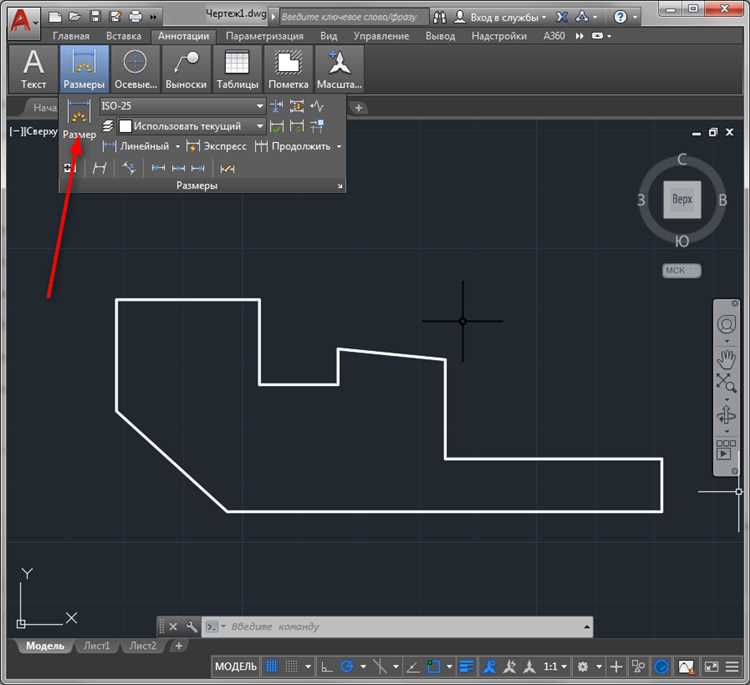
Для изменения толщины линии при печати в Автокаде необходимо настроить соответствующие параметры в диалоговом окне печати. Сделать это можно следующим образом:
1. Открытие диалогового окна печати
Перейдите в меню Файл и выберите Печать, либо нажмите сочетание клавиш Ctrl + P. Откроется диалоговое окно с параметрами печати.
В разделе Принтер/plotter выберите нужный принтер или файл PDF. Для изменения толщины линий при печати важно выбрать корректное устройство с поддержкой настройки параметров печати.
4. Изменение толщины линии
В окне настроек стиля выберите раздел Параметры линий. В нем можно задать толщину линии для каждого типа объектов, таких как контуры, текст или другие элементы чертежа. Выберите необходимую толщину для линий в выпадающем списке или введите значение вручную.
5. Применение настроек
6. Предварительный просмотр
Перед окончательной печатью рекомендуется выполнить предварительный просмотр. Для этого используйте кнопку Предварительный просмотр в диалоговом окне печати. Это позволит вам убедиться, что выбранная толщина линий отображается правильно.
7. Печать
После всех настроек нажмите Печать, чтобы отправить документ на принтер с заданной толщиной линий. Если вы используете PDF-принтер, сохраните файл с нужными параметрами.
Как настроить отображение толщины линии в различных режимах просмотра
В AutoCAD настройка толщины линий зависит от выбранного режима отображения. Основные режимы, в которых это важно, включают «Линии», «Печать» и «Представление». Каждый из них имеет свои особенности, которые необходимо учитывать для корректного отображения объектов в чертежах.
В режиме «Линии» толщину линии можно настроить через панель свойств объекта. Для этого выберите объект, откройте свойства и в разделе «Толщина линии» выберите нужное значение. Этими настройками можно управлять для каждого объекта отдельно, что дает гибкость в проектировании.
При переходе в режим «Печать» важно учесть, что отображение толщины линии может быть ограничено настройками принтера или плоттера. Для этого откройте диалоговое окно «Настройки печати» и в разделе «Настройки качества» выберите нужный стиль линии. В случае низкокачественной печати AutoCAD может автоматически уменьшить толщину линии, чтобы избежать дефектов при печати.
Режим «Представление» требует особого подхода. Здесь толщина линий определяется не только стилем, но и настройками визуализации. Для корректного отображения в этом режиме нужно активировать опцию «Визуализация линий» в настройках вида, чтобы линии отображались с учетом заданной толщины на экране. Визуальные эффекты, такие как антипсевдошероховатость, также могут повлиять на восприятие толщины линии.
Важно помнить, что толщина линий в разных режимах может выглядеть по-разному. Например, в «Представлении» линия может быть более толстой, чем в «Линии», в зависимости от настроек визуализации и масштаба чертежа.
Понимание различий между режимами и их настройками поможет вам получить точное отображение толщины линий в любой ситуации, будь то на экране или при печати чертежей.
Как задать размер линии с помощью команд редактирования объектов
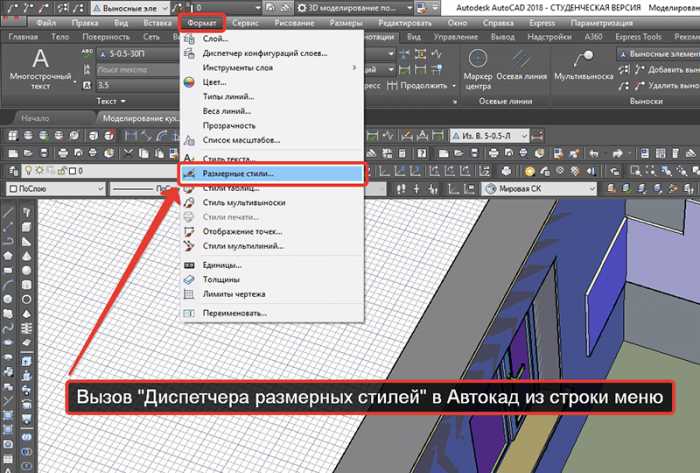
В AutoCAD изменение размера линии осуществляется с помощью команд редактирования объектов, таких как Stretch, Scale и Lengthen. Каждая из этих команд имеет свои особенности и применяется в зависимости от ситуации.
Команда Stretch позволяет растягивать объекты вдоль выбранного направления. Для того чтобы изменить длину линии, нужно выделить её, выбрать одну из её конечных точек и затем растянуть её, перемещая точку в нужном направлении. Эта команда полезна, когда необходимо изменить длину линии без изменения её угла или ориентации.
Команда Scale используется для масштабирования объектов. Если нужно пропорционально увеличить или уменьшить линию, задайте точку масштабирования (например, одну из её конечных точек) и введите коэффициент масштаба. Эта команда подходит, когда необходимо изменить размер всей линии, сохраняя её форму и пропорции.
Команда Lengthen позволяет изменять длину линии, добавляя её к начальной или конечной точке. Для этого нужно выбрать команду, затем указать начальную или конечную точку, после чего задать требуемую длину. В отличие от команды Stretch, Lengthen не деформирует объект, а просто изменяет его размер по выбранному направлению.
Чтобы точно задать размер линии, можно использовать команду Properties, где в разделе «Length» можно вручную указать нужную длину для линии. Этот способ полезен для точной настройки размеров объектов, если необходимо указать точное значение, а не работать с пропорциями.
Каждая из этих команд позволяет гибко управлять размерами линий в AutoCAD, обеспечивая нужную точность и контроль при редактировании чертежей.
Как использовать стилы линий для изменения внешнего вида объектов
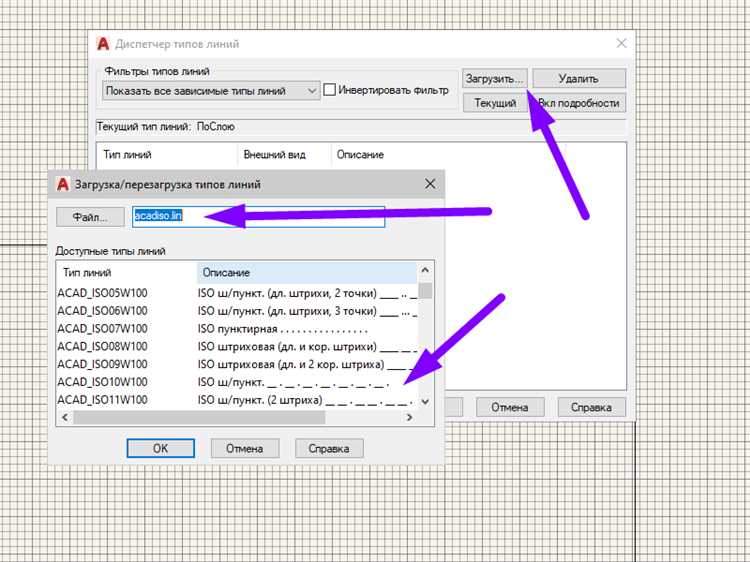
В AutoCAD стилы линий (или line types) служат для задания различных типов линий, которые могут быть использованы для отображения объектов на чертежах. Это позволяет точно обозначать различные элементы, такие как стенки, контуры или осевые линии, изменяя их внешний вид без необходимости вручную редактировать каждый объект.
Чтобы использовать стилы линий в AutoCAD, выполните следующие шаги:
- Откройте редактор стилей линий: Для этого в командной строке введите команду
LINETYPEи нажмитеEnter. В появившемся диалоговом окне вы можете выбрать уже существующие стили или создать новый. - Создайте новый стиль: В диалоговом окне редактора стилей линий нажмите кнопку
New, чтобы добавить новый стиль. Укажите имя для нового стиля и выберите тип линии (например, сплошная, пунктирная или штрихпунктирная). - Настройка параметров: После создания стиля можно настроить его параметры. Измените длину штрихов, интервалы между ними и другие характеристики, чтобы линия соответствовала вашим требованиям.
- Применение стиля к объектам: После создания стиля линии, его можно применить к объектам. Для этого выберите объект, откройте панель свойств и в разделе
Тип линиивыберите нужный стиль. Линия сразу примет новый вид.
Важно учитывать, что при создании стилей линий следует соблюдать требования к визуальному восприятию чертежа. Например, для мелких объектов не стоит использовать слишком большие интервалы, так как это ухудшит читаемость. В случае использования сложных линий (например, штрихпунктирных), лучше избегать чрезмерной детализации, чтобы линии не загромождали пространство.
Также стоит помнить, что для корректного отображения линий на разных масштабах необходимо учитывать параметры отображения в зависимости от масштабируемости чертежа. В AutoCAD есть возможность настроить отображение линий для различных масштабов через команду LINETYPE SCALE.
Вопрос-ответ:
Как изменить толщину линии в AutoCAD?
Для изменения толщины линии в AutoCAD, нужно воспользоваться свойствами объекта. Для этого выделите нужный объект, перейдите в панель свойств, найдите параметр «Толщина линии» и установите требуемое значение. Также можно изменить толщину линии через команду «LTSCALE», которая регулирует видимость толщины линий в масштабе чертежа.
Как задать разную толщину линии для разных объектов в одном чертеже?
В AutoCAD вы можете задать разные толщины линий для различных объектов, используя свойство «Толщина линии» для каждого объекта индивидуально. Для этого нужно выделить объект, затем в панели свойств настроить соответствующую толщину для каждого из них. Также можно изменить это значение через команду «PROPERTIES», если нужно редактировать сразу несколько объектов.
Что такое «масштаб линии» и как он влияет на толщину в AutoCAD?
Масштаб линии в AutoCAD (параметр LTSCALE) регулирует отображение толщины линий в чертеже. Этот параметр влияет на то, как линии будут выглядеть при различных масштабах. Чем меньше значение LTSCALE, тем толще линии будут отображаться в чертеже. Это важно учитывать при печати или при создании чертежей в разных масштабах.
Можно ли установить толщину линии для всех объектов в чертеже одновременно?
Да, в AutoCAD можно установить одинаковую толщину линии для всех объектов в чертеже. Для этого нужно выбрать все объекты, которые необходимо изменить, затем в панели свойств установить нужное значение толщины линии. Это удобно, если нужно унифицировать внешний вид всех элементов чертежа.
Как установить толщину линии для текстов и аннотаций в AutoCAD?
В AutoCAD для изменения толщины линии текстов и аннотаций используется параметр «Толщина линии» в свойствах текста или аннотации. Для этого выберите объект текста, откройте свойства и измените значение «Толщина линии». Важно помнить, что для аннотаций и текстов рекомендуется использовать небольшие значения толщины, чтобы сохранить читаемость.
Как задать размер линии в Автокаде?
Для того чтобы изменить размер линии в Автокаде, необходимо использовать команду «Linetype» и изменить свойства линий. Откройте меню «Properties» (Свойства), затем выберите объект или линию, размер которой хотите изменить. В разделе «Linetype Scale» вы можете настроить масштаб линий, чтобы они отображались в нужном размере. Если нужно изменить толщину линии, зайдите в «Layer Properties» (Свойства слоя) и отредактируйте параметр «Lineweight» для соответствующего слоя. Это позволит контролировать толщину линий в чертеже.